今日は久しぶりのPCネタです。
Internet Explorerで、IDとパスワードを入力するサイトで保存確認のダイアログがでますよね。
そこで、誤って「いいえ」をクリックしてしまうとそのサイトではその度にIDとパスワードを入力
しなければならなくなってしまいます。
これって、結構面倒くさいですよね。


「インターネットのプロパティ」で、パスワードを削除すればダイアログは復活しますが、
他の保存されているパスワードも全て消えてしまいます。
IDとパスワードを控えているなら問題ないですが、忘れてしまっている場合もあります。
そこで、誤って「いいえ」をクリックしてIDとパスワードが保存されなくなったサイトで保存確認の
ダイアログを復活させる方法です。
解説は「XP」で行っていますが、「Vista」と「7」でも確認済みです。
「ファイル名を指定して実行」で、「regedit」と入力して「レジストリエディタ」を起動します。
左ペインの「HKEY_CURRENT_USER\Software\Microsoft\Internet Explorer\IntelliForms\Storage2」フォルダを
開きます。
ここの右ペインにずらっと並んでいるのがIDとパスワードを保存させるサイトの情報です。
でも、どれがどのサイトか分かりませんよね。

まず、レジストリを保存します。
「Storage2」フォルダを右クリックして「エクスポート」をクリックします。

「選択された部分」にチェックがある事を確認して、名前を付けて保存します。
今回は、「Storage2 backup.reg」と言う名前で「マイドキュメント」に保存しました。

右ペインのキーを全て選択して、右クリック→「削除」をクリックします。
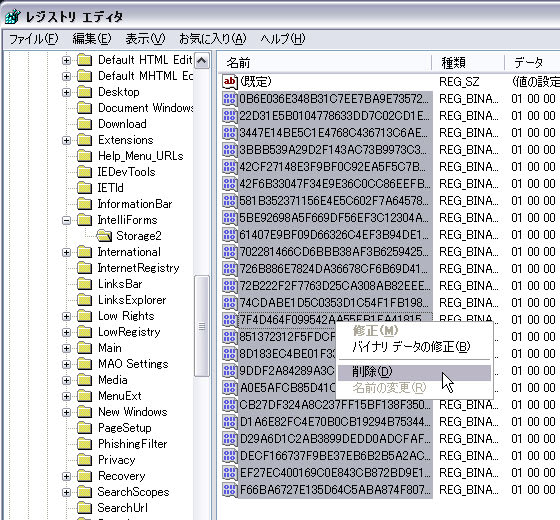
ダイアログがでますので「はい」をクリックします。

★「いいえ」をクリックしてIDとパスワードが保存されなくなったサイトを開いてIDとパスワードを入力すると
確認のダイアログがでます。
※ここでは、「はい」か「いいえ」のどちらかを必ずクリックしてください。
(IE9の場合はダイアログは画面の下方にでますので見落とさないでくださいね。)
レジストリエディタのメニューの「表示」→「最新の情報に更新」をクリックするか、キーボードの「F5」キーを
押します。
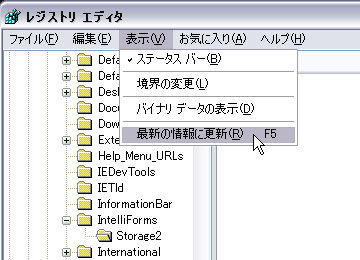
すると、右ペインにキーが表示されます。先ほどのサイトの情報ですね。
このキー名をメモしておきます。
この場合は「D1A6E82FC4E70B0CB19294B75344ACBF9EDFDACD04」と言う名前でした。★

IDとパスワードが保存されないサイトが複数ある場合は、★~★の工程を繰り返し行ってくださいね。
次に、先ほど保存したレジストリのバックアップファイルをダブルクリックします。

ダイアログがでますので「はい」をクリックします。

「OK」をクリックします。

この中から先ほどメモしたキーを探して、今度はこのキーだけを削除します。

もう一度IEでそのサイトを開きIDとパスワードを入力すると確認のダイアログがでますので、今度は
「はい」をクリックします。

レジストリエディタで、メニューの「表示」→「最新の情報に更新」をクリックするか、キーボードの「F5」キーを
押すと、右ペインに先ほど削除した「D1A6E82FC4E70B0CB19294B75344ACBF9EDFDACD04」キーが追加されます。

レジストリエディタを終了します。
最後に先ほど保存したレジストリのバックアップファイルは削除しておいてください。
かなり面倒な作業ですが、これでIDとパスワードが保存されなくなっていたサイトで確認ダイアログを出し
保存させる事ができます。
他のサイトの保存されているIDとパスワードは削除されませんのでご安心を。
※レジストリに不正な値を書き込んでしまうとシステムに重大な障害を及ぼし、
最悪の場合システムの再インストールを余儀なくされることもあります。
レジストリエディタの操作は慎重に行うとともに、あくまで御自分のリスクで
設定を行って下さい。
(ケン)
Internet Explorerで、IDとパスワードを入力するサイトで保存確認のダイアログがでますよね。
そこで、誤って「いいえ」をクリックしてしまうとそのサイトではその度にIDとパスワードを入力
しなければならなくなってしまいます。
これって、結構面倒くさいですよね。


「インターネットのプロパティ」で、パスワードを削除すればダイアログは復活しますが、
他の保存されているパスワードも全て消えてしまいます。
IDとパスワードを控えているなら問題ないですが、忘れてしまっている場合もあります。
そこで、誤って「いいえ」をクリックしてIDとパスワードが保存されなくなったサイトで保存確認の
ダイアログを復活させる方法です。
解説は「XP」で行っていますが、「Vista」と「7」でも確認済みです。
「ファイル名を指定して実行」で、「regedit」と入力して「レジストリエディタ」を起動します。
左ペインの「HKEY_CURRENT_USER\Software\Microsoft\Internet Explorer\IntelliForms\Storage2」フォルダを
開きます。
ここの右ペインにずらっと並んでいるのがIDとパスワードを保存させるサイトの情報です。
でも、どれがどのサイトか分かりませんよね。

まず、レジストリを保存します。
「Storage2」フォルダを右クリックして「エクスポート」をクリックします。

「選択された部分」にチェックがある事を確認して、名前を付けて保存します。
今回は、「Storage2 backup.reg」と言う名前で「マイドキュメント」に保存しました。

右ペインのキーを全て選択して、右クリック→「削除」をクリックします。
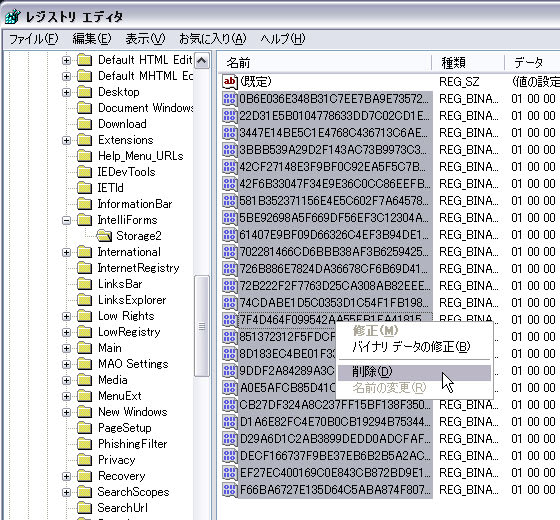
ダイアログがでますので「はい」をクリックします。

★「いいえ」をクリックしてIDとパスワードが保存されなくなったサイトを開いてIDとパスワードを入力すると
確認のダイアログがでます。
※ここでは、「はい」か「いいえ」のどちらかを必ずクリックしてください。
(IE9の場合はダイアログは画面の下方にでますので見落とさないでくださいね。)
レジストリエディタのメニューの「表示」→「最新の情報に更新」をクリックするか、キーボードの「F5」キーを
押します。
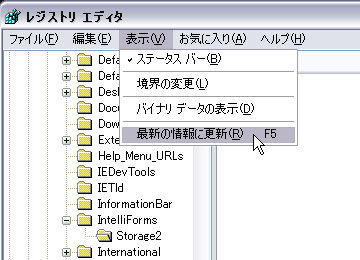
すると、右ペインにキーが表示されます。先ほどのサイトの情報ですね。
このキー名をメモしておきます。
この場合は「D1A6E82FC4E70B0CB19294B75344ACBF9EDFDACD04」と言う名前でした。★

IDとパスワードが保存されないサイトが複数ある場合は、★~★の工程を繰り返し行ってくださいね。
次に、先ほど保存したレジストリのバックアップファイルをダブルクリックします。

ダイアログがでますので「はい」をクリックします。

「OK」をクリックします。

この中から先ほどメモしたキーを探して、今度はこのキーだけを削除します。

もう一度IEでそのサイトを開きIDとパスワードを入力すると確認のダイアログがでますので、今度は
「はい」をクリックします。

レジストリエディタで、メニューの「表示」→「最新の情報に更新」をクリックするか、キーボードの「F5」キーを
押すと、右ペインに先ほど削除した「D1A6E82FC4E70B0CB19294B75344ACBF9EDFDACD04」キーが追加されます。

レジストリエディタを終了します。
最後に先ほど保存したレジストリのバックアップファイルは削除しておいてください。
かなり面倒な作業ですが、これでIDとパスワードが保存されなくなっていたサイトで確認ダイアログを出し
保存させる事ができます。
他のサイトの保存されているIDとパスワードは削除されませんのでご安心を。
※レジストリに不正な値を書き込んでしまうとシステムに重大な障害を及ぼし、
最悪の場合システムの再インストールを余儀なくされることもあります。
レジストリエディタの操作は慎重に行うとともに、あくまで御自分のリスクで
設定を行って下さい。
(ケン)












































会社のお勉強のを誤っていいえ押してしまって
パスワード覚えないから その度にメモ出してます
作業は大変そうですね
頭がスッキリ働いている時に再度きます
結構「いいえ」をクリックしてしまう事はありますね。
レジストリエディタの操作はリスクのある危険な行為なので、
慎重に行ってください。
手順通りに行えば問題ないと思います。
何回も動作確認はしてありますから。
手順通り進めたら簡単にできました。
本当に助かりました。
どうもありがとうございました☆
解決できて良かったですね。
手順通りに行えば、そう言う事はないと思いますが。
手順にある「保存したレジストリのバックアップファイル」をダブルクリックすれば
元の状態に戻りますので、その後もう一度手順通りにやってみてください。
手順もわかりやすく簡単にできました。
ありがとうございました。
うっかり「いいえ」をクリックしてしまう事はありますよね。
お役に立ててなによりです。
お役に立ててなによりです。